尽管win7系统的稳定性和兼容性很好,但是随着新系统版本的到来,微软已经停止对win7的更新维护,很多朋友选择将win7升级win10使用。那么,win7系统怎么升级win10呢?下面教下大家常用的win7系统升级到win10系统的方法。
工具/原料:
系统版本:Windows 7系统
品牌型号:联想thinkpadE14
软件版本:装机吧一键重装系统软件v2290
方法/步骤:
方法一:通过电脑win7自带功能升级win10系统
1、win7系统升级,首先点击打开控制面板,点击打开“系统和安全”。
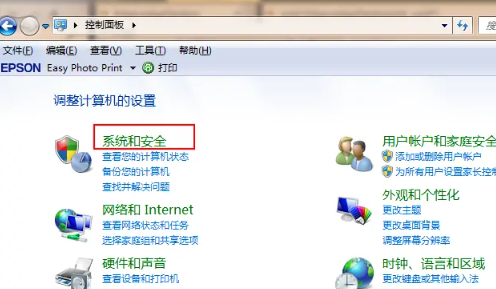
2、在Windows update界面,鼠标点击“检查更新”。
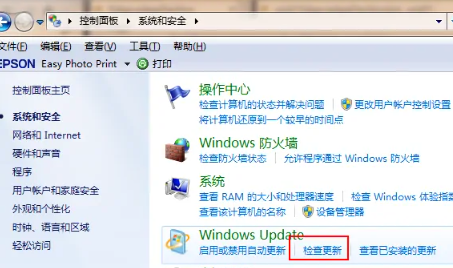
3、检测到更新包中存在Win10系统的升级包,点击安装即可。
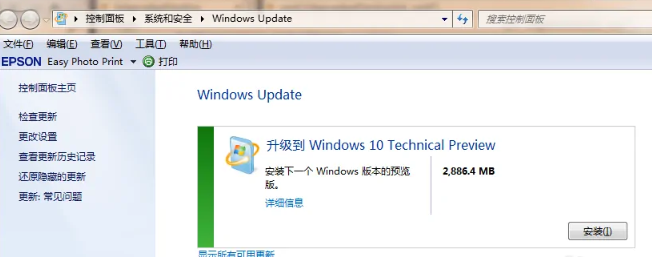
4、下载win10安装包完成之后,根据系统提示进行操作便可。
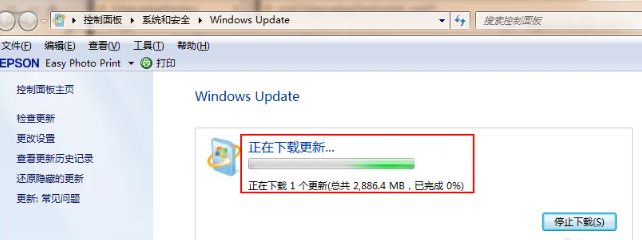
方法二:装机吧工具一键重装升级win10系统
1、搜索“装机吧一键重装”,进入官网之后选择下载装机工具。

2、关闭电脑杀毒以以及安全软件,打开装机吧工具。
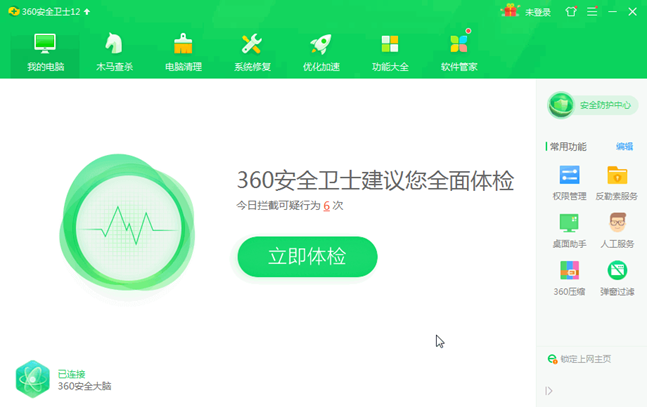
3、之后选择“系统重装”,再检测本地环境后,点击下一步即可。

4、选择好升级的win10系统版本,点击安装此系统,点击下一步。

5、备份系统以及资料,选择好就点击下一步,等待下载系统以及系统部署,完成之后选择重启。
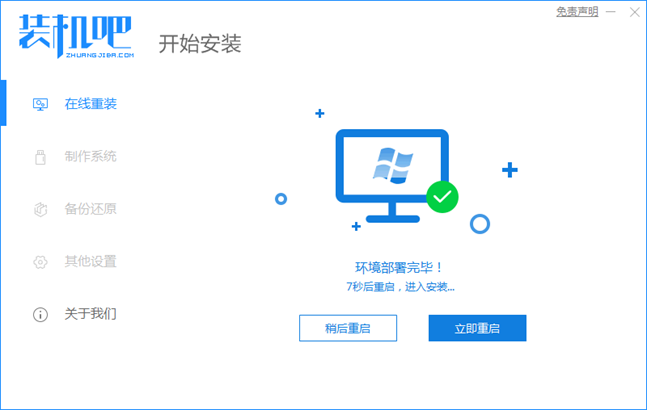
6、后面的其实都是自动化操作,耐心等待安装完成进入系统即可。
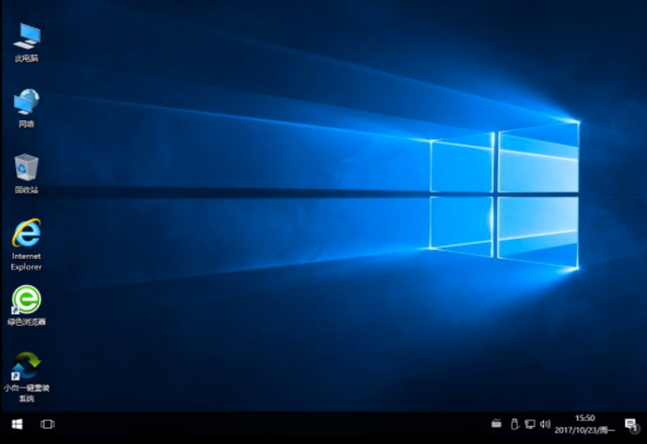
总结:
方法一:通过电脑win7自带功能升级win10系统
1、打开控制面板,进入“系统和安全”。
2、点击“检查更新”即可完成。
方法二:装机吧工具一键重装升级win10系统
3、下载安装“装机吧一键重装”,选择“系统重装”,检测。
4、选择好升级的win10系统版本,选择安装,备份系统或者资料。
5、下载完毕后,重启电脑,进入桌面,即可完成。